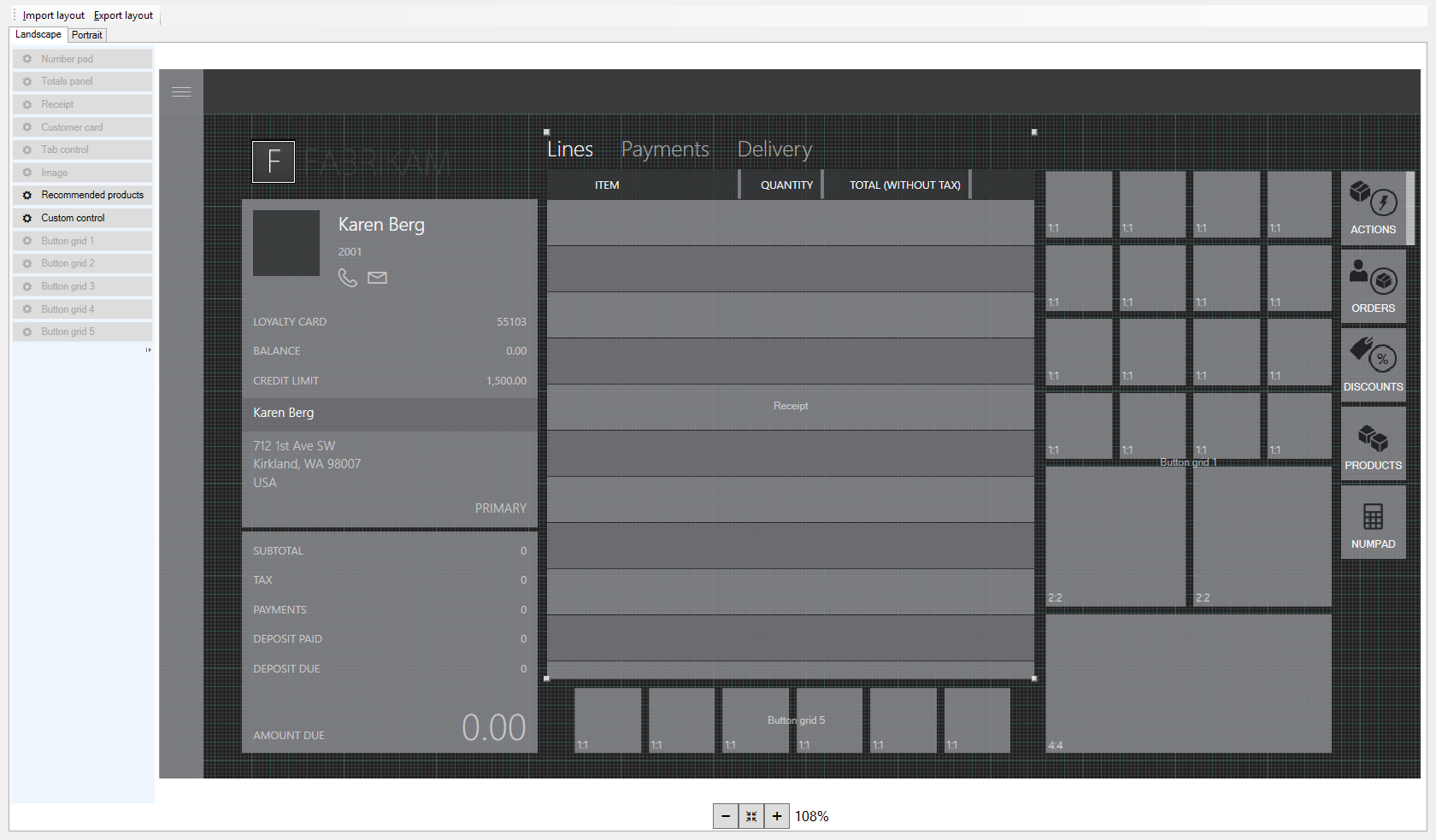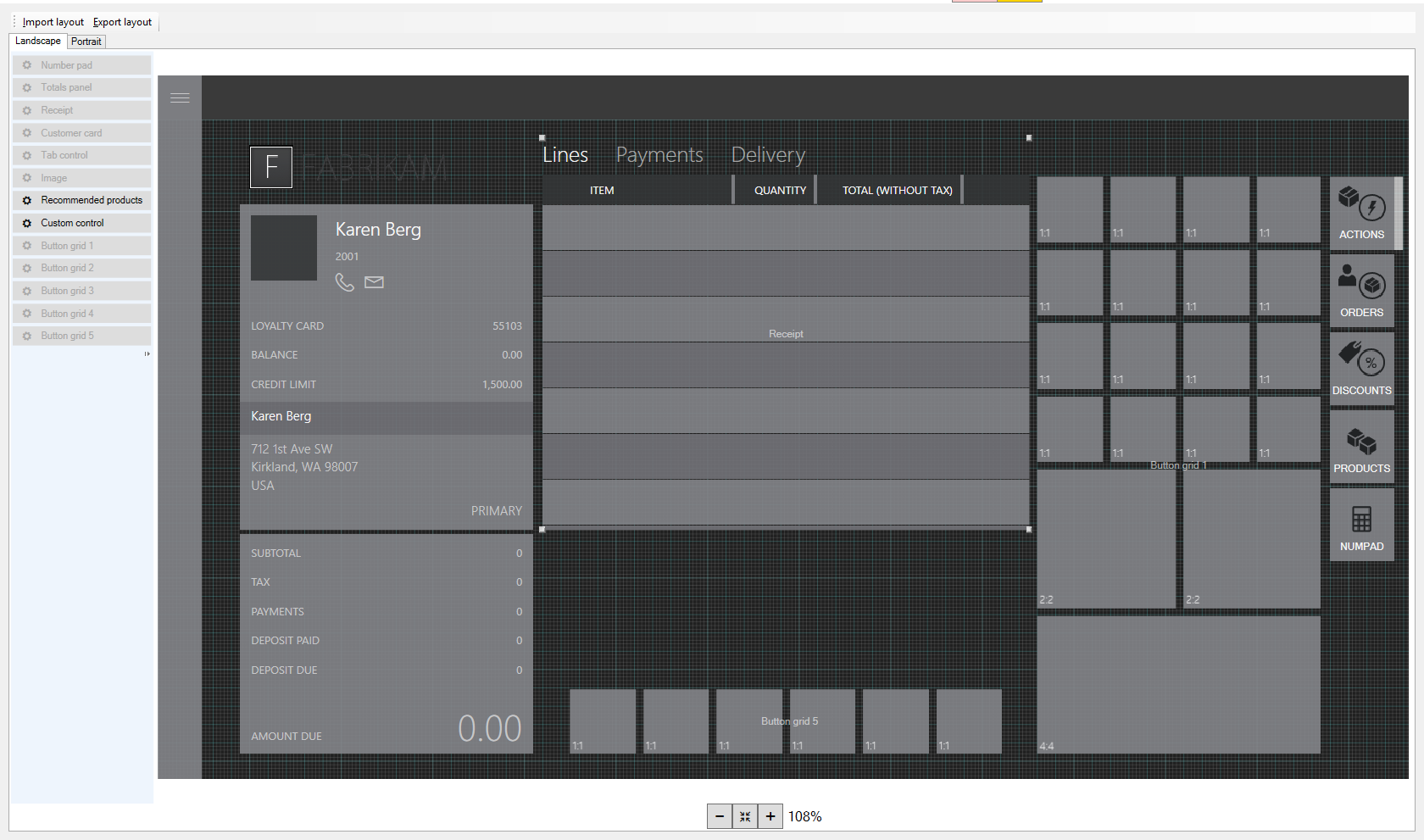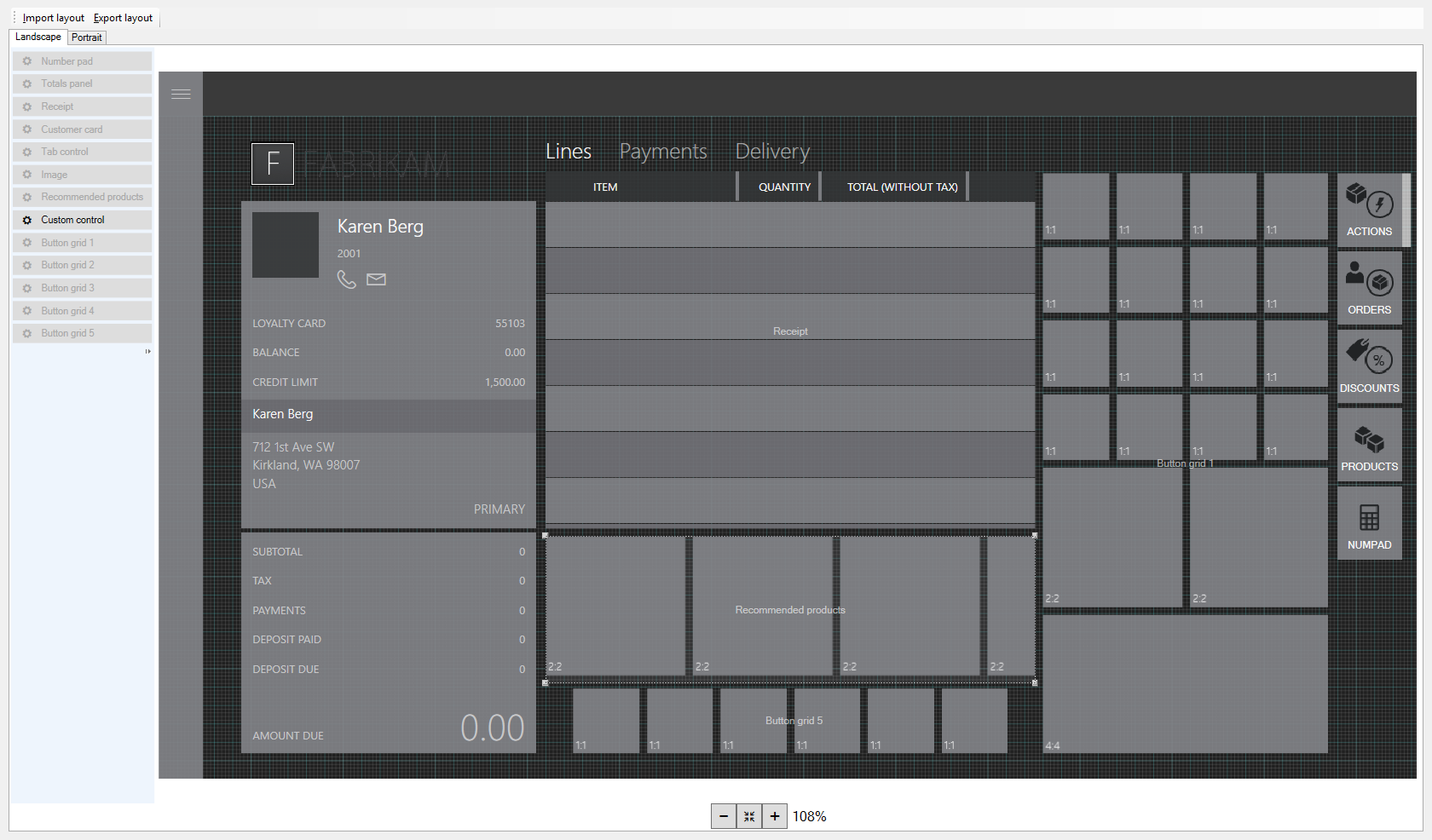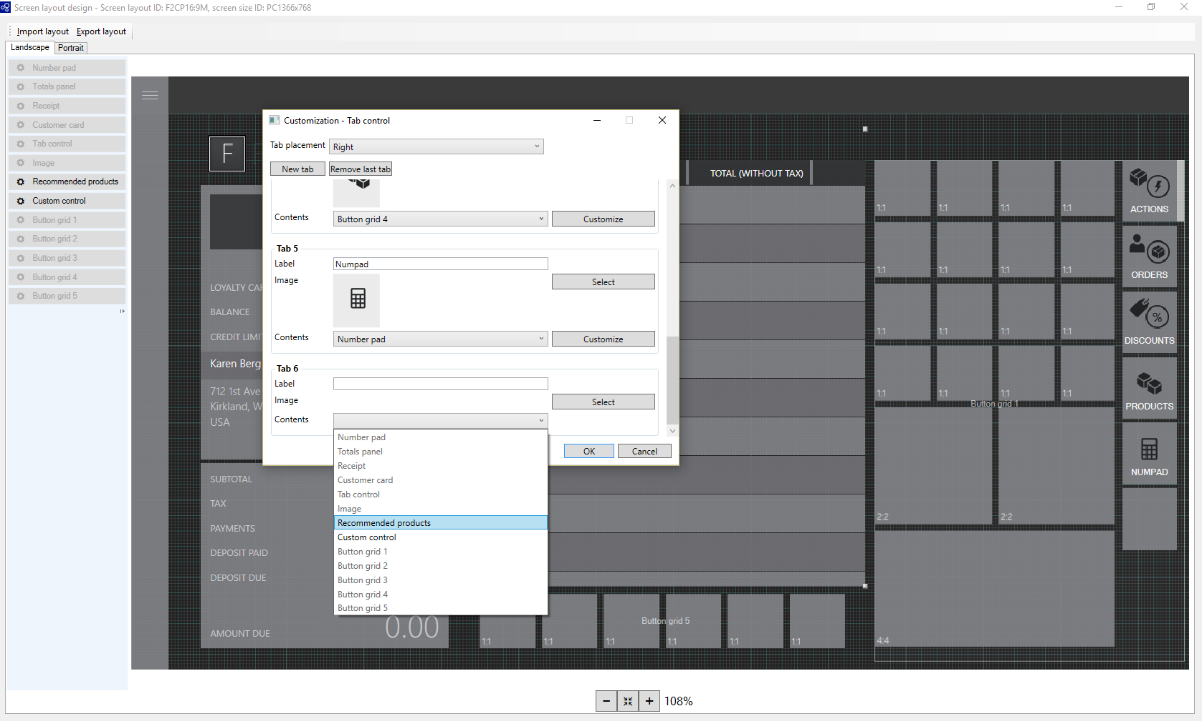トランザクション画面への推奨事項の追加
この記事では、Microsoft Dynamics 365 Commerce の画面レイアウト デザイナーを使用して販売時点管理 (POS) デバイスのトランザクション画面にレコメンデーション コントロールを追加する方法について説明します。 製品推奨事項の詳細については、POS ドキュメントの製品推奨事項 を参照してください。
Commerce を使用するときに、POS デバイスに製品レコメンデーションを表示できます。 製品レコメンデーションを表示するには、画面レイアウト デザイナーを使用してトランザクション画面にコントロールを追加する必要があります。
レイアウト デザイナーを開く
Retail とコマース>チャネル設定>POS 設定>POS>画面レイアウト の順に移動します。
クイック フィルターを使用して、コントロールを追加する画面を検索します。 たとえば、F2CP16:9M の値を使用して画面レイアウト ID フィールドをフィルター処理します。
一覧で、目的のレコードを見つけ、選択します。 たとえば、名前: F2CP16:9M 画面レイアウト ID: F2CP16:9M を選択します。
レイアウト デザイナーをクリックします。
プロンプトに従ってレイアウト デザイナーを起動します。 資格情報を求められたら、レイアウト デザイナーを画面レイアウトページから起動した際に使用していたものと同じ資格情報を入力します。
ログインすると、以下のものに類似したページが表示されます。 レイアウトは、店舗に対して行われたカスタマイズによって異なります。
表示オプションを選択
使用できる 2 つのコンフィギュレーション オプションがあります。 店舗に最も合っているオプションを選択し、残りの手順にに従ってコントロールのセットアップを完了します。 2 つのオプションは次のとおりです。
- レコメンデーションは常に表示できます。
- レコメンデーションタブが画面の右側のグリッドに表示されます。
レコメンデーションを常に表示する
左側が顧客パネルと同じ高さになるように、トランザクション明細行の詳細領域の高さを下げます。
左側のメニューから、トランザクション明細行の詳細領域とトランザクション画面の中央下にあるボタン グリッドの間にレコメンデーション コントロールをドラッグ アンド ドロップします。 そのスペースに合うようにコントロールのサイズを変更します。
X をクリックして、レイアウト デザイナーを保存して終了します。
Commerce で、Retail と Commerce>Retail と Commerce IT>配布スケジュール の順に移動します。
ボックスの一覧で、1090 レジスターを選択します。
今すぐ実行をクリックします。
画面の右側のボタン グリッドにレコメンデーション タブを追加する
ページの右側にあるボタン グリッドで最後のタブの下にある空いている場所を右クリックします。
カスタマイズをクリックします。
新しいタブをクリックします。
さっき追加した新しいタブを探します。 スクロール ダウンしなければならない場合があります。
コンテンツのドロップダウンで、お勧めの製品を選択します。
ラベルフィールドに、このレコメンデーション タブの名前を入力します。たとえば、「お勧めの製品」と入力します。
画像フィールドで、タブで表示する画像を選択します。
OKをクリックします。 新しいタブがボタン グリッドに表示されます。
X をクリックして、レイアウト デザイナーを保存して終了します。
Commerce で、Retail と Commerce>Retail と Commerce IT>配布スケジュール の順に移動します。
ボックスの一覧で、1090 レジスターを選択します。
今すぐ実行をクリックします。